
Пры працы на кампутары пад кіраваннем АС Windows нярэдкія выпадкі ўзнікнення крытычных памылак, якія суправаджаюцца BSOD. Сёння мы разбяром адзін з такіх збояў, падчас якога дэманструецца сіні экран смерці з указаннем драйвера dxgkrnl.sys.
BSOD dxgkrnl.sys ў Windows 7
Дадзены сістэмны файл уваходзіць у склад праграмнага забеспячэння для кіравання графічным адаптарам (відэакартай) NVIDIA. Прычыны BSOD крыюцца ў пашкоджанні кампанента, састарэння або несумяшчальнасці бягучага драйвера з АС ці яе апошнімі абнаўленнямі. Ніжэй мы прывядзем асноўныя спосабы ліквідацыі найбольш распаўсюджаных фактараў, якія ўплываюць на ўзнікненне памылкі.Прычына 1: Пашкоджанне і састарэнне драйвера
Гэта найбольш распаўсюджаная прычына ўзнікнення сіняга экрана смерці dxgkrnl.sys. Ўстараняецца яна шляхам пераўсталёўкі ПА NVIDIA па вызначаным алгарытме.
- Спампоўваем драйвер для сваёй відэакарты з афіцыйнага сайта.
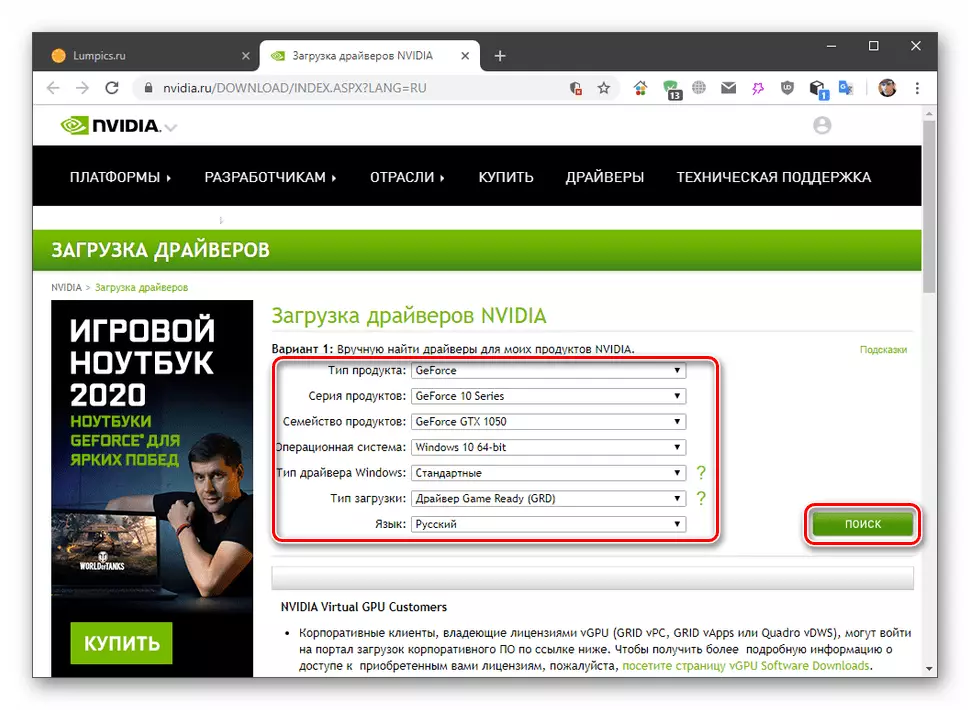
Чытаць далей:
Вызначаем серыю прадукту відэакарт Nvidia
Перайсці на старонку загрузкі
- Выдаляем праграмнае забеспячэнне з дапамогай спецыялізаванага софту. Рабіць гэта трэба ў «бяспечным рэжыме».
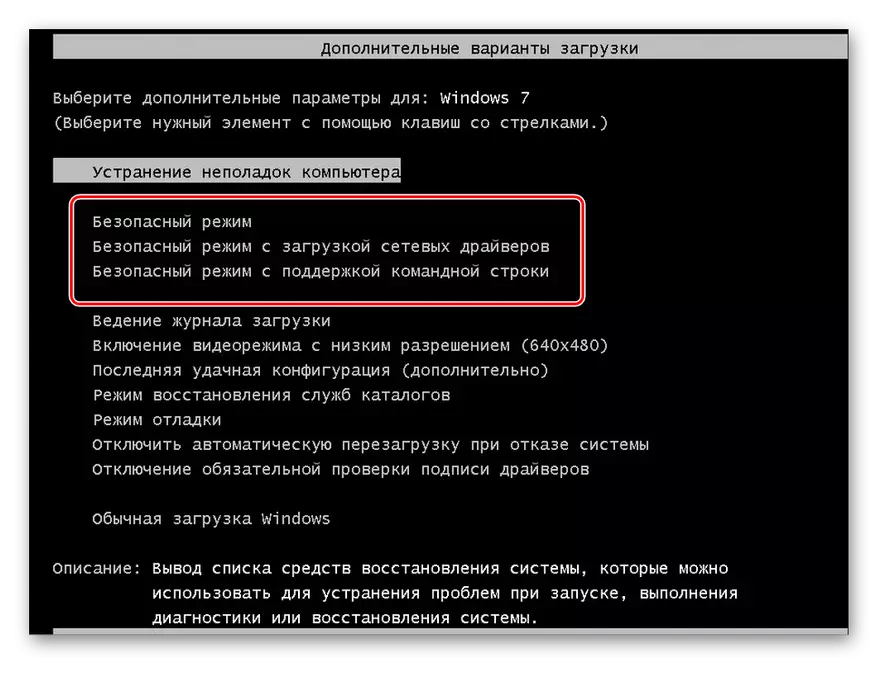
Чытаць далей:
Спосабы выдалення праграмнага забеспячэння NVIDIA з кампутара
Уваход у «Бяспечны рэжым» у Windows 7
- Застаючыся ў «бяспечным рэжыме», чысцім кампутар ад пакінутых «хвастоў» драйвера з дапамогай CCleaner. Калі для выдалення выкарыстоўваліся праграмы DDU або Revo Uninstaller, гэты крок можна прапусціць.
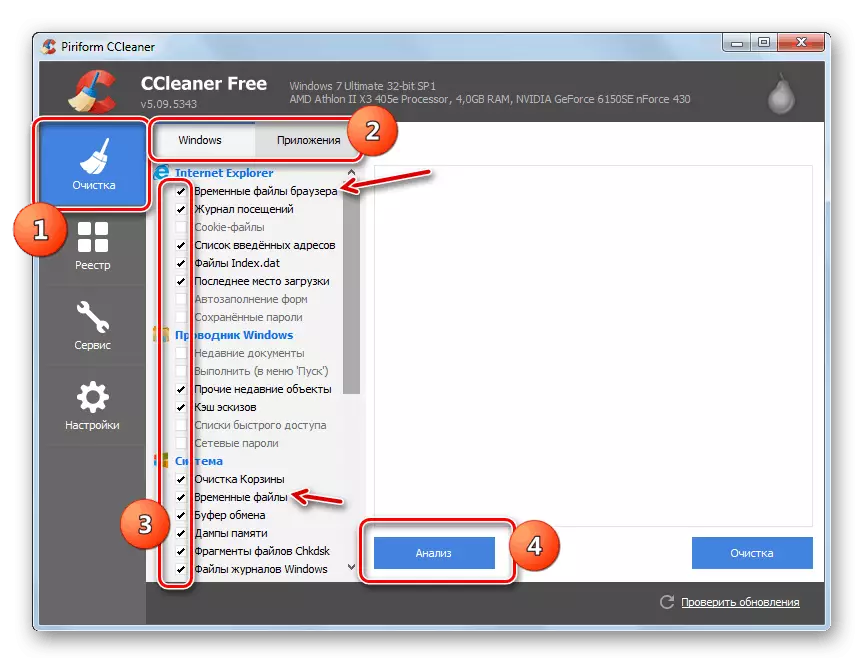
Чытаць далей: Выпраўляемы памылкі і выдаляем «смецце» на кампутары з Windows 7
- Выходзім з «бясьпечнага рэжыму» і ўсталёўваны запампаваны ў п. 1 пакет звычайным спосабам. У артыкуле, даступнай па спасылцы ніжэй, патрэбны параграф называецца «Ручное абнаўленне».
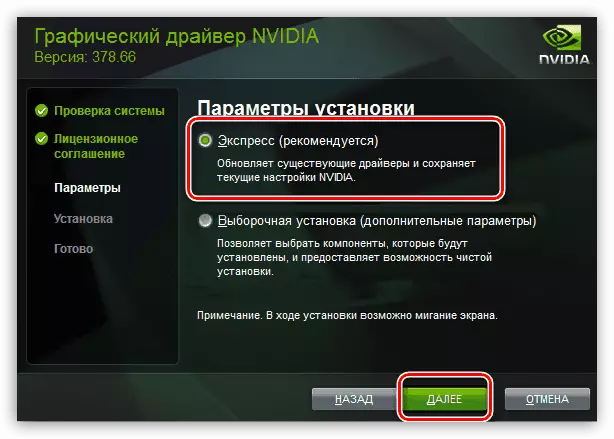
Чытаць далей: Які абнаўляецца драйвера відэакарты NVIDIA
Прычына 2: Разгон
«Вылет» драйвера відэакарты з дэманстрацыяй сіняга экрана можа адбывацца з-за празмернага паняцці частот графічнага працэсара або памяці. Рашэннем тут будзе альбо поўная адмова ад разгону, альбо зніжэнне параметраў да прымальнага ўзроўню (вызначаецца эксперыментальна).

Чытаць далей: Разгон відэакарты NVIDIA GeForce
Прычына 3: Паралельная загрузка GPU
Пад паралельнай загрузкай мы маем на ўвазе адначасовую эксплуатацыю відэакарты некалькімі праграмамі. Напрыклад, гэта можа быць гульня і майнинг або GPU-рэндэрынг ў розных камбінацыях. Асаблівая ўвага варта надаць менавіта здабычы лічбавай валюты, так як яна даволі моцна нагружае кантролер відэапамяці, што з'яўляецца найбольш распаўсюджанай прычынай «вылетаў».Прычына 4: Вірусы
Калі прыведзеныя вышэй рэкамендацыі не прывялі да жаданага выніку, варта задумацца пра магчымасць заражэння ПК вірусамі. У такой сітуацыі неабходна вырабіць сканаванне дыскаў з дапамогай спецыяльных праграм і выдаліць шкоднікаў. Іншы варыянт - звярнуцца па бясплатнай дапамогай на валанцёрскія рэсурсы. Пасля таго як кампутар будзе «вылячылі», варта паўтарыць пераўсталёўку па інструкцыі з першага параграфа.
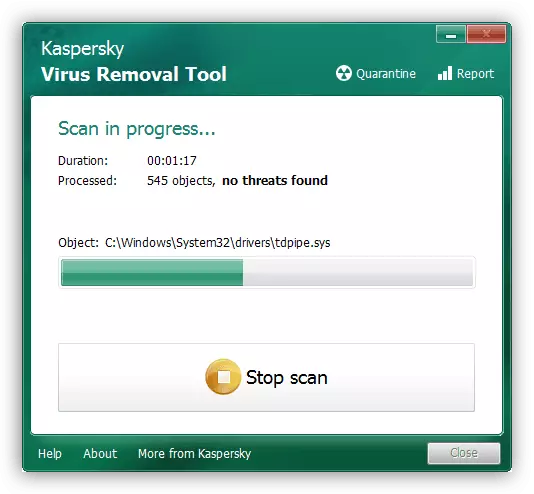
Больш падрабязна: Як пачысціць кампутар ад вірусаў
Прычына 5: Няспраўнасць прылады
Яшчэ адной прычынай нестабільнай працы графічнай падсістэмы з'яўляецца фізічная няспраўнасць відэакарты. Асноўны сімптом - адмова прылады нармальна функцыянаваць пасля ўсіх дасканалых вышэй маніпуляцый. У гэтым выпадку выхад толькі адзін - зварот у спецыялізаваную майстэрню за дыягностыкай і рамонтам.заключэнне
Выпраўленне памылкі dxgkrnl.sys з BSOD ў Windows 7 у асноўным зводзіцца да пераўсталёўцы драйвера для відэакарты. Калі інструкцыя не дапамагла пазбавіцца ад «вылетаў», варта задумацца пра іншыя фактары - празмерным разгоне або загрузцы кантролера памяці, а таксама аб магчымай віруснай атацы або паломкі прылады.
